No.005
レポートに全体のまたはグループごとの連番をふる
2003/2007/2010/2013
形式を問わずレポートを作成して印刷をしようとするときに、連番が欲しいことがあります。
レポートであれば簡単に、連番作成ができます。
例えば次のような表形式のレポートがあったとします。
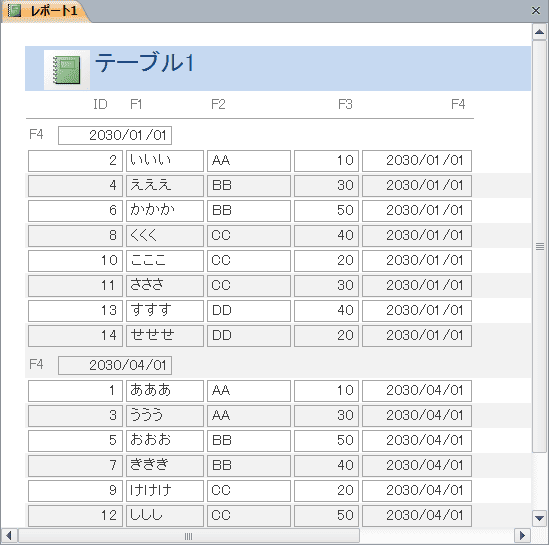
レポートは日付の[F4]フィールドでグループ化されていますね。
手順は次のとおりです。
- レポートをデザイン ビューにします。
- 表示したい位置に非連結のテキスト ボックスを[詳細]セクションに挿入します。
非連結のテキスト ボックスの挿入は、[レポート デザイン ツール]-[デザイン]タブ-[コントロール]グループ-[コントロール]より、[コントロール ウィザードの使用]をオフにした状態で[テキスト ボックス]ボタンをオンにして、クリックして任意の位置に挿入します。
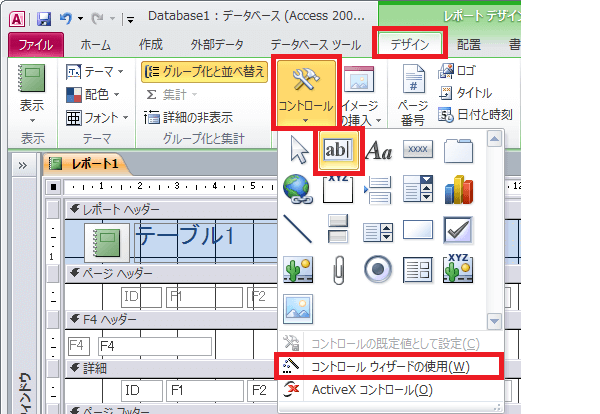
- 挿入したテキスト ボックスのサイズや位置を整えます。ラベルは必要なければ削除します。
- プロパティ シートを表示して、挿入したテキスト ボックスを選択します。
- プロパティ シートの[データ]タブ、[コントロールソース]プロパティに「=1」と入力します。
- 同じく[データ]タブ、[集計実行]プロパティを[グループ全体]に設定します。
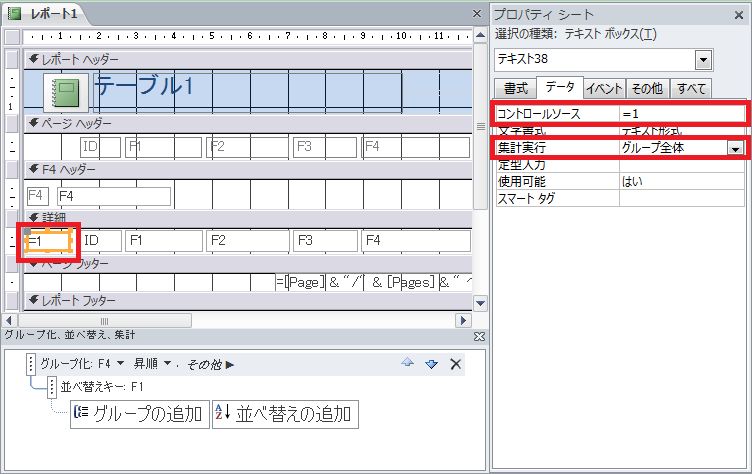
以上の設定で、次のように、グループごとで連番がふられました。
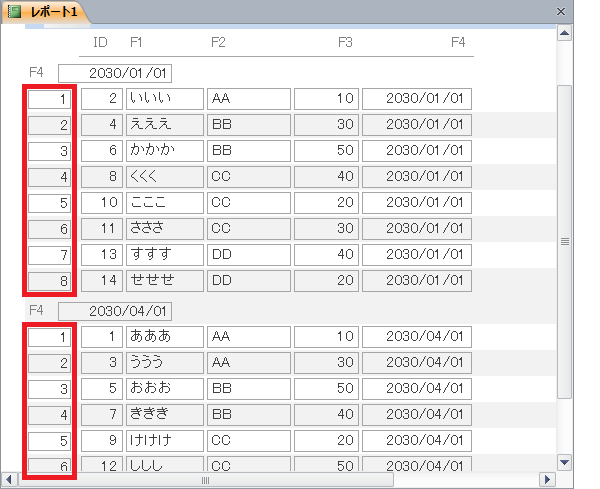
[集計実行]プロパティを[全体]に設定すると、グループを越えて連番がふられるようになります。

このプロパティ設定は、レポートだけのご褒美のような設定ですね。
